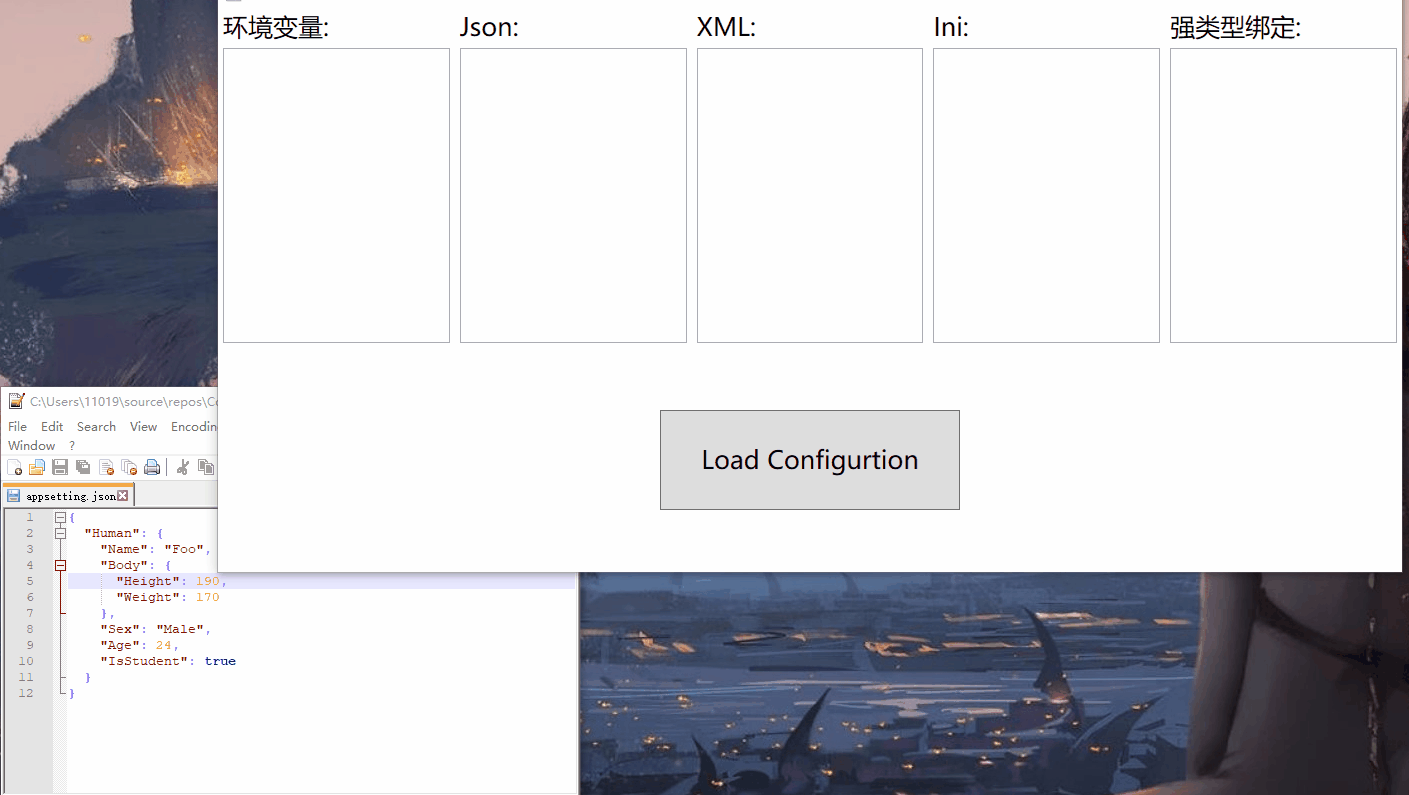## 一.配置框架的核心类库
首先我们使用.NET Core的配置框架需要安装额外的NuGet扩展包,下面是列举最常用的几个扩展包以及所对应的配置功能
| NuGet Package | Description |
| :------------------------------------------------------ | ------------------------------------------------------- |
| Microsoft.Extensions.Configuration | 配置框架的核心库,提供有关Configuration的抽象类和实现类 |
| Microsoft.Extensions.Configuration.CommandLine | 能够使用命令参数进行配置 |
| Microsoft.Extensions.Configuration.EnvironmentVariables | 能够使用环境变量进行配置 |
| Microsoft.Extensions.Configuration.Json | 能够使用json文件进行配置 |
| Microsoft.Extensions.Configuration.Xml | 能够使用xml文件进行配置 |
| Microsoft.Extensions.Configuration.Ini | 能够使用Ini文件进行配置 |
| Microsoft.Extensions.Configuration.Binder | 支持强类型对象绑定配置 |
## 二.一个Configuration的构建
下面我们在控制台使用内存存储配置信息并且完成一个Configuration的构造,代码如下:
```C#
static void Main(string[] args)
{
//定义一个ConfigurationBuilder
IConfigurationBuilder builder = new ConfigurationBuilder();
//添加ConfigurationSource
builder.AddInMemoryCollection(new Dictionary()
{
{"Name","Foo"},
{"Sex","Male" },
{"Job","Student" },
});
//通过Build构建出IConfiguration
IConfiguration configuration = builder.Build();
foreach (var item in configuration.GetChildren())
{
Console.WriteLine($"{item.Key}:{item.Value}");
}
Console.ReadLine();
}
```
输出结果:
```
Job:Student
Name:Foo
Sex:Male
```
那么我们可以看到一个configuration的构建的步骤:
- **定义ConfigurationBuilder**
- **为ConfigurationBuilder添加ConfigurationSource**
- **通过ConfigurationBuilder的Build方法完成构建**
## 三.通过命令行配置
首先我们在项目的调试的应用程序参数加入命令行参数:
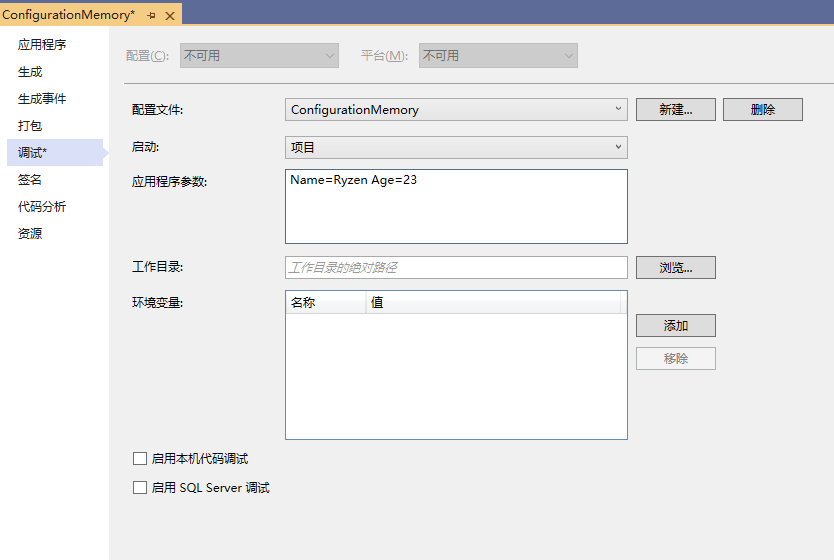
代码修改如下:
```c#
builder.AddInMemoryCollection(new Dictionary()
{
{"Name","Foo"},
{"Sex","Male" },
{"Job","Student" },
})
.AddCommandLine(args);
```
输出:
```
Age:23
Job:Student
Name:Ryzen
Sex:Male
```
同时我们在输出结果看到,key为Name的value变化了,证明当不同配置源存在相同Key时,会被后添加的配置源覆盖其value
## 四.通过环境变量配置
下面的环节由于出于演示效果,通过WPF程序来演示,首先创建好一个wpf项目,界面如下:
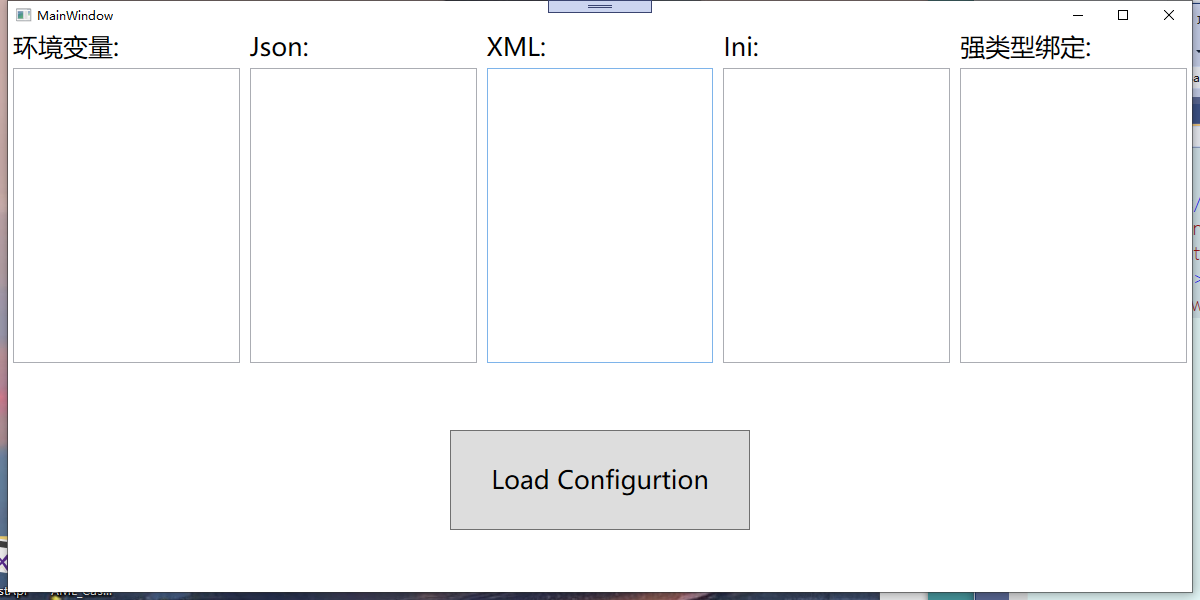
我们在项目的调试的环境变量添加几个参数:
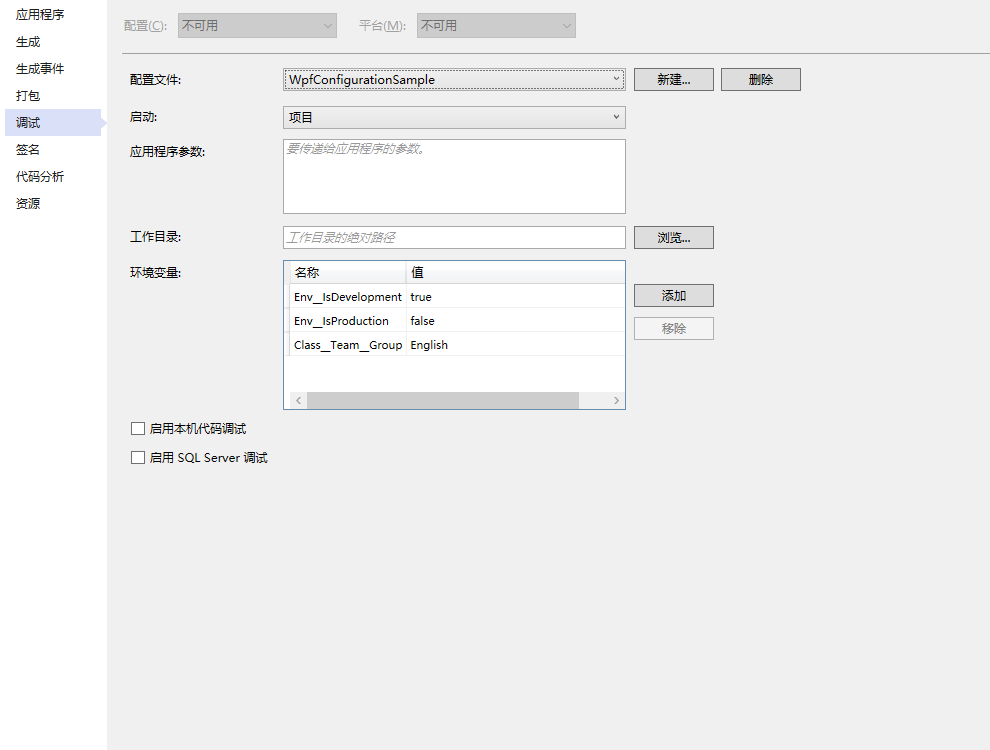
在App.cs中构建一个静态属性IConfiguration,代码如下:
```c#
public partial class App : Application
{
public static IConfiguration MyConfigration => new ConfigurationBuilder()
.AddEnvironmentVariables()
}
```
MainWindow.cs:
```c#
public partial class MainWindow : Window
{
public MainWindow()
{
InitializeComponent();
}
private void Button_Click(object sender, RoutedEventArgs e)
{
LoadEnv();
}
private void LoadEnv()
{
string envString = string.Empty;
this.textbox_env.Text = $"Env__IsProduction:{App.MyConfigration.GetSection("Env")["IsProduction"]}"+"\n";
this.textbox_env.Text += $"Env__IsDevelopment:{App.MyConfigration.GetSection("Env")["IsDevelopment"] }"+"\n";
this.textbox_env.Text += $"Class__Team__Group:{App.MyConfigration.GetSection("Class:Team")["Group"]}";
}
}
```
实现效果:
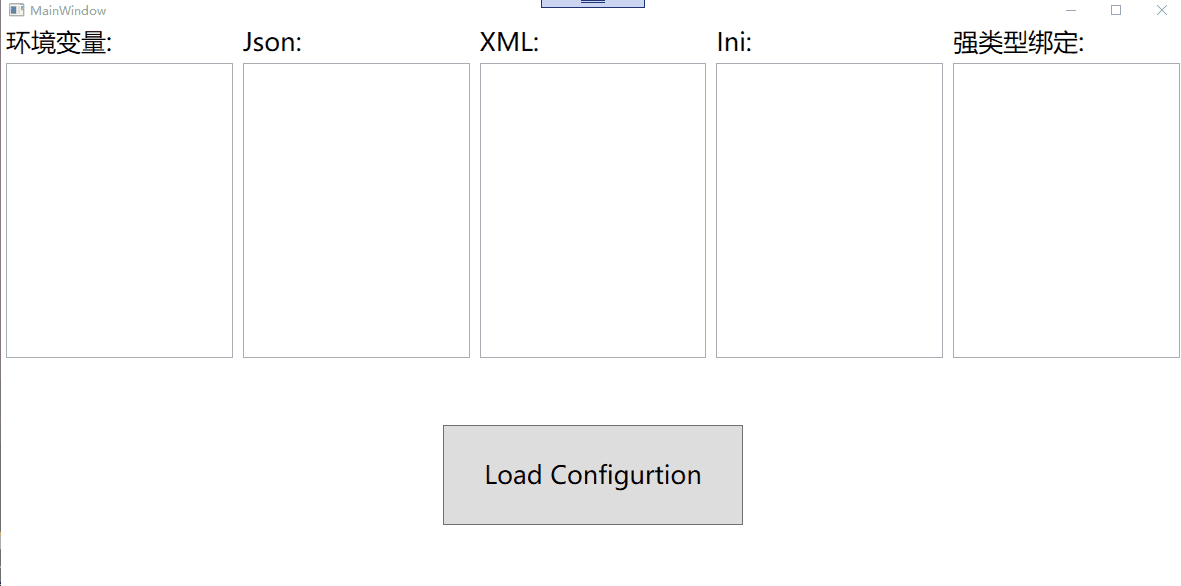
在注入环境变量时,还支持去前缀过滤筛选注入,修改App.cs:
```
public partial class App : Application
{
public static IConfiguration MyConfigration => new ConfigurationBuilder()
.AddEnvironmentVariables("Env:")
}
```
修改MainWindow.cs:
```c#
private void LoadEnv()
{
string envString = string.Empty;
this.textbox_env.Text = $"Env__IsProduction:{App.MyConfigration.GetSection("Env")["IsProduction"]}"+"\n";
this.textbox_env.Text += $"Env__IsDevelopment:{App.MyConfigration.GetSection("Env")["IsDevelopment"] }"+"\n";
this.textbox_env.Text += $"Class__Team__Group:{App.MyConfigration.GetSection("Class:Team")["Group"]}" +"\n";
//过滤前缀后
this.textbox_env.Text += $"IsProduction:{App.MyConfigration["IsProduction"]}";
}
```
效果如下:
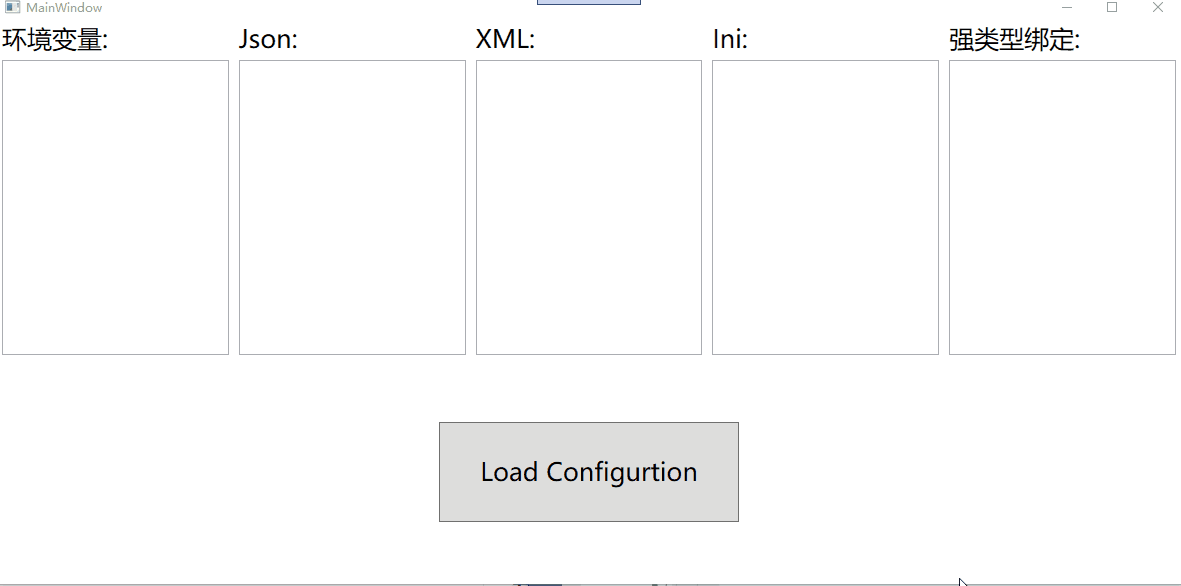
我们会发现,之前的环境变量都被过滤了,只能读取被过滤前缀后的环境变量
**配置环境变量时的注意点:**
- 和json等文件不同,环境变量的Key是以__双下划线为分层键,而不是:冒号
- 分层读取的时候是以冒号:来进行读取
## 五.通过文件来配置
### 1.创建和读取配置文件
首先我们新建一个Configurations文件夹,然后再该文件夹创建三个配置文件
appsetting.json:
```json
{
"Human": {
"Name": "Foo",
"Body": {
"Height": 190,
"Weight": 170
},
"Sex": "Male",
"Age": 24,
"IsStudent": true
}
}
```
appsetting.xml:
```xml
<?xml version="1.0" encoding="utf-8" ?>
12
11
```
appsetting.ini:
```ini
[Ini]
IniKey1=IniValue1
IniKey2=IniValue2
```
在App.cs分别注入这三个文件:
```c#
public partial class App : Application
{
public static IConfiguration MyConfigration => new ConfigurationBuilder()
.AddEnvironmentVariables("Env:")
.AddJsonFile(@"Configurations\appsetting.json", false, true)
.AddXmlFile(@"Configurations\appsetting.xml", false, true)
.AddIniFile(@"Configurations\appsetting.Ini")
.Build();
}
```
修改MainWindow代码,分别读取这三个文件:
```c#
private void Button_Click(object sender, RoutedEventArgs e)
{
LoadEnv();
LoadJson();
LoadXML();
LoadIni();
}
private void LoadJson()
{
var jsonString = string.Empty;
foreach (var item in App.MyConfigration.GetSection("Human").GetChildren())
{
if (item.Key.Contains("Body"))
{
foreach (var body in item.GetChildren())
{
jsonString += $"{body.Key}:{body.Value} \n";
}
}
else
{
jsonString += $"{item.Key}:{item.Value} \n";
}
}
this.textbox_json.Text = jsonString;
}
private void LoadXML()
{
var xmlString = string.Empty;
foreach (var item in App.MyConfigration.GetSection("DbServers").GetChildren())
{
xmlString += $"{item.Key}:{item.Value} \n";
}
this.textbox_xml.Text = xmlString;
}
private void LoadIni()
{
var iniString = string.Empty;
foreach (var item in App.MyConfigration.GetSection("Ini").GetChildren())
{
iniString += $"{item.Key}:{item.Value} \n";
}
this.textbox_ini.Text = iniString;
}
```
效果如下:
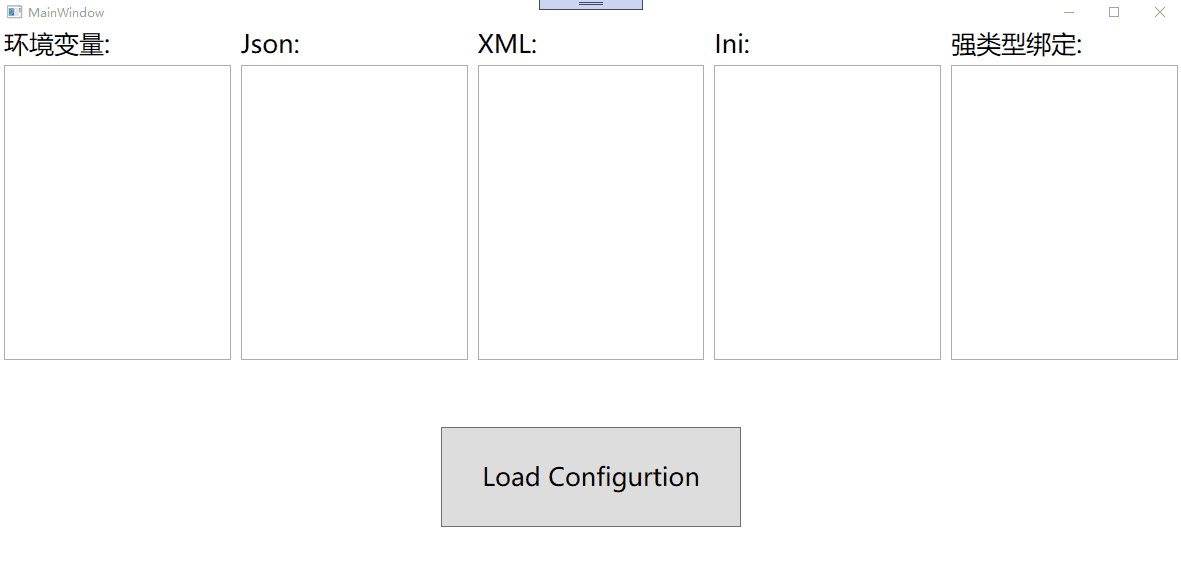
## 2.支持文件变更时重新读取和设置变更监视
以json文件为例,我们在App.cs注入json文件时调用此方法
```c#
AddJsonFile(@"Configurations\appsetting.json", false, true)
```
该方法有是一个重载方法,最常用的是三个参数的重载方法,下面是三个参数的作用
- **path**:文件路径
- **optional**:默认为false,当找不到该文件路径会报错,true则不报错
- **reloadOnChange**:默认为false,当为true时支持配置文件变更后重新读取
首先,我们为appsetting.json文件设置属性,复制到输出目录=>如果较新则复制,生成操作=>内容
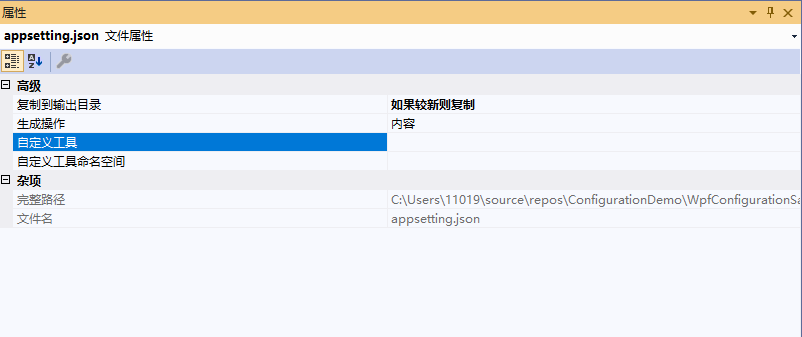
然后我们通过一个内置的静态方法监控文件变更,修改MainWindows.cs:
```c#
public MainWindow()
{
InitializeComponent();
ChangeToken.OnChange(() => App.MyConfigration.GetReloadToken(), () =>
{
MessageBox.Show("文件发生变更了");
});
}
```
效果如下:
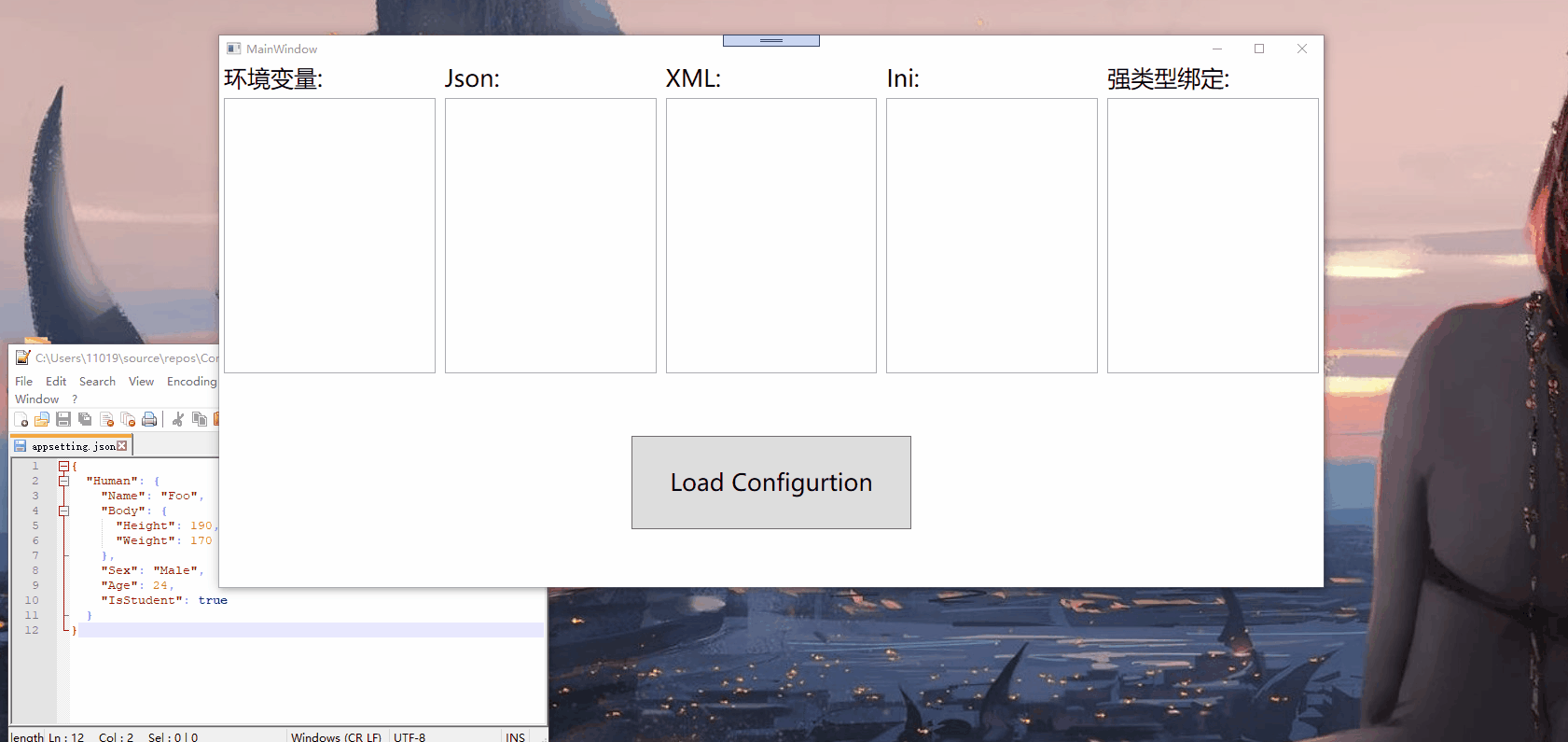
## 六.强类型绑定配置
首先我们创建一个类用于绑定配置,代码如下:
```c#
public class MyHumanConfig
{
public string Name { get; set; }
public Body Body { get; set; }
public string Sex { get; set; }
public int Age { get; set; }
public bool IsStudent { get; set; }
}
public class Body
{
public int Height { get; set; }
public int Weight { get; set; }
}
```
在Mainwindow.cs新增以下代码:
```c#
private void Button_Click(object sender, RoutedEventArgs e)
{
LoadEnv();
LoadJson();
LoadXML();
LoadIni();
LoadBind();
}
private void LoadBind()
{
var bindString = string.Empty;
MyHumanConfig config = new MyHumanConfig();//声明变量
App.MyConfigration.GetSection("Human").Bind(config);//绑定变量
foreach (var configProperty in config.GetType().GetProperties())
{
if (configProperty.PropertyType==typeof(Body))
{
var body = configProperty.GetValue(config) as Body;
foreach (var bodyProperty in body.GetType().GetProperties())
{
bindString += $"{bodyProperty.Name}:{bodyProperty.GetValue(body)} \n";
}
}
else
{
bindString += $"{configProperty.Name}:{configProperty.GetValue(config)} \n";
}
}
this.textbox_bind.Text = bindString;
}
```
效果如下: